产品
在日常设计/画图过程中,我们经常会用到SOLIDWORKS凸台拉伸命令,但是遇到如下图所示类型模型时,你是如何进行拉伸呢?有巧妙地运用凸台拉伸命令去快速地完成拉伸吗?

假设该模型环境A=160,B=60,C=10,角度为45°。
下面我将为大家介绍两种该类型模型的拉伸方式,一种是常规的拉伸方法,一种是更为简单的拉伸方法。看你是否和我的操作一样呀~如果是一样,那你太机智啦!

下面一起来看看两种方法的具体操作方式吧!
需要花4分钟左右时间完成拉伸的方法。
*会此方法的朋友可直接下滑至【更简单的拉伸方法】,只需花1分钟就可以完成整个拉伸操作哦~
STEP 1 绘制草图,拉伸凸台,由于A=160并且是有角度的,所以我们绘制的草图需要大于160。

STEP 2 把多余的部分给切除掉。由于现有面无法满足要求,需要先创建基准面:
1.在上视平面上建立45°的构造线。
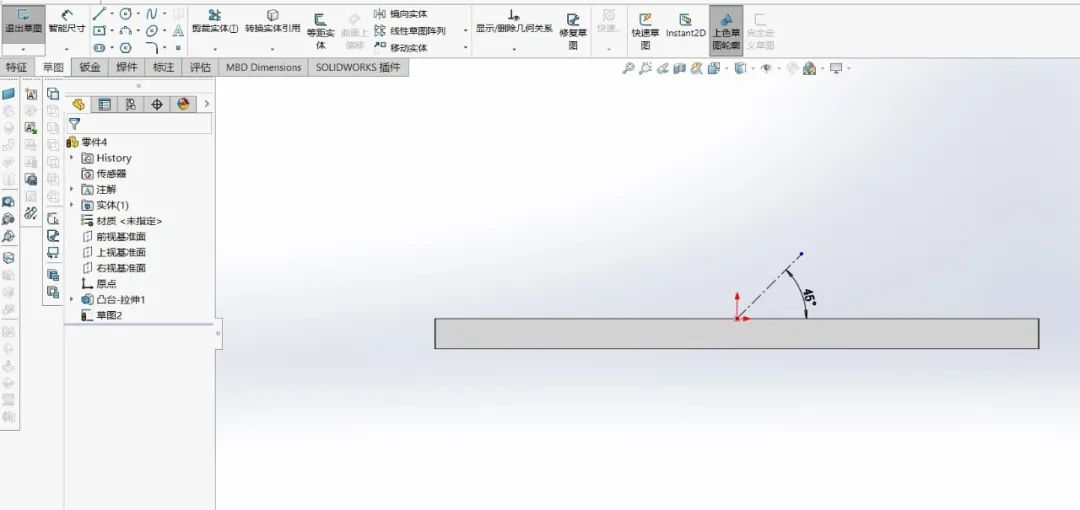
2.建立基准面。
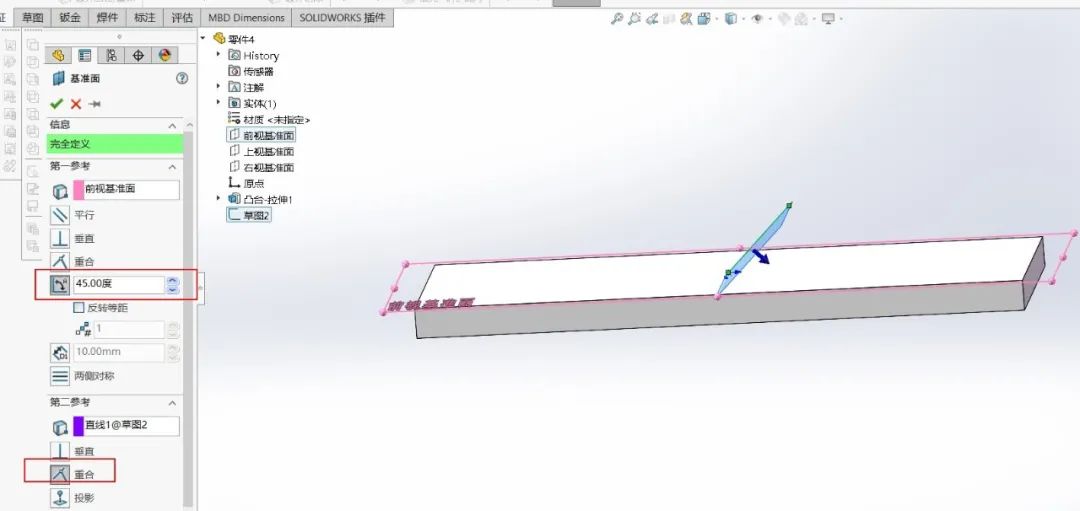
STEP 3 创建切除特征。
注意切除时切除量的大小=80/(2^0.5)。

STEP 4 创建另一边的切除特征,隐藏基准面。
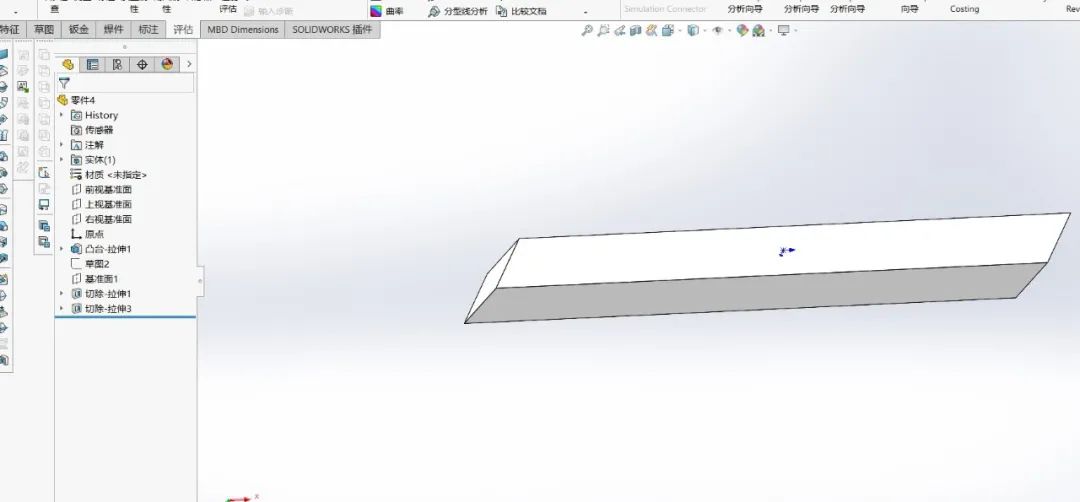
STEP 5 评估测量一下各个参数,发现C≠10 。
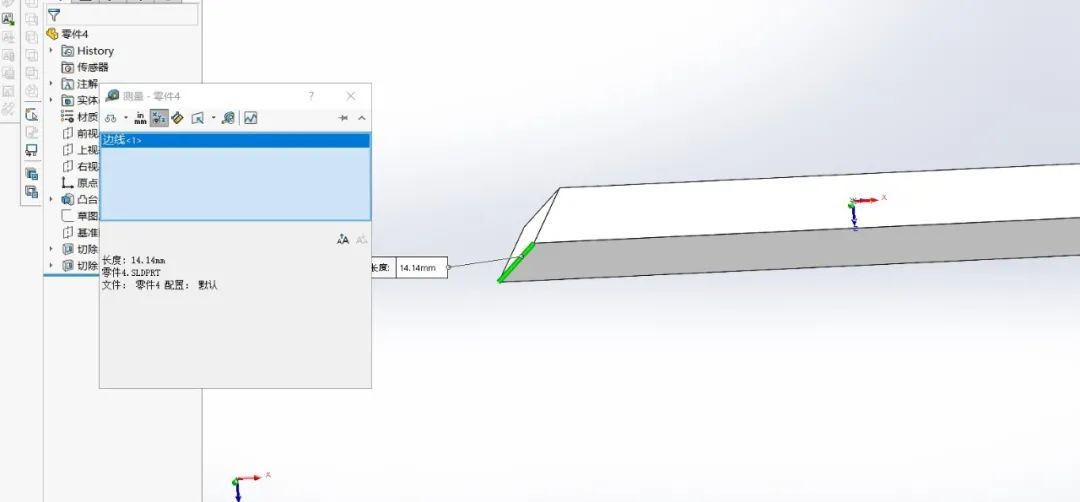
STEP 6 修改拉伸特征高度为10/(2^0.5),然后再进行测量。
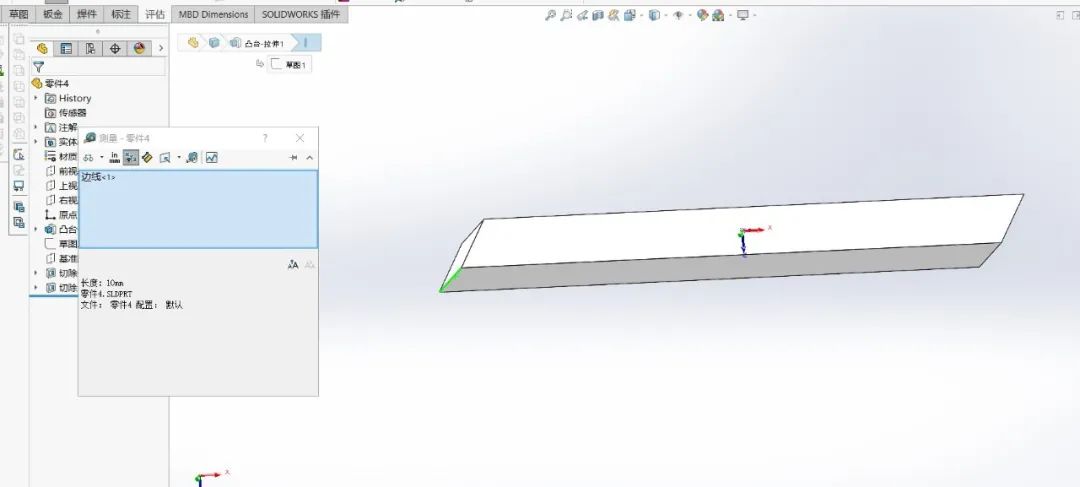
只需3个步骤,花1分钟时间就可完成拉伸的方法。
STEP 1 在前视面上绘制160x60的草图。
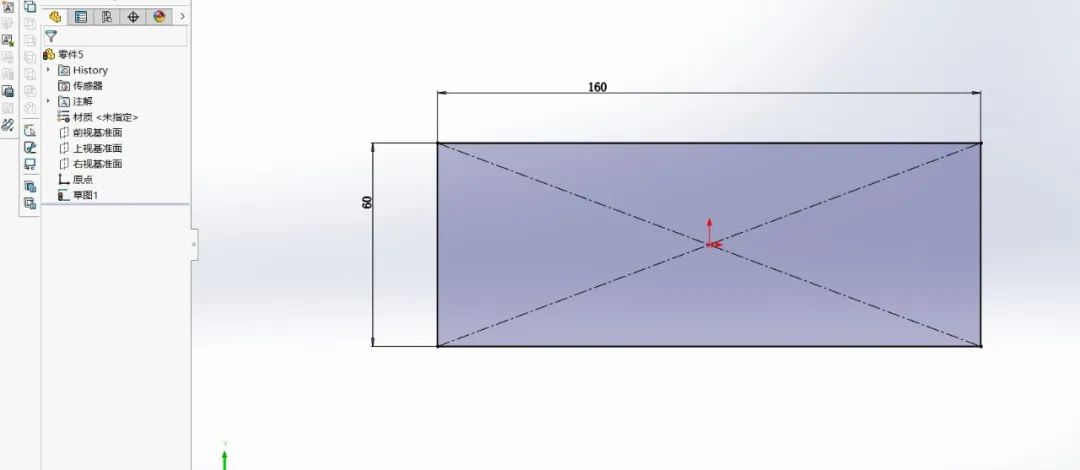
STEP 2 在上视基准面上绘制一条与前视基准面成45°的构造线。
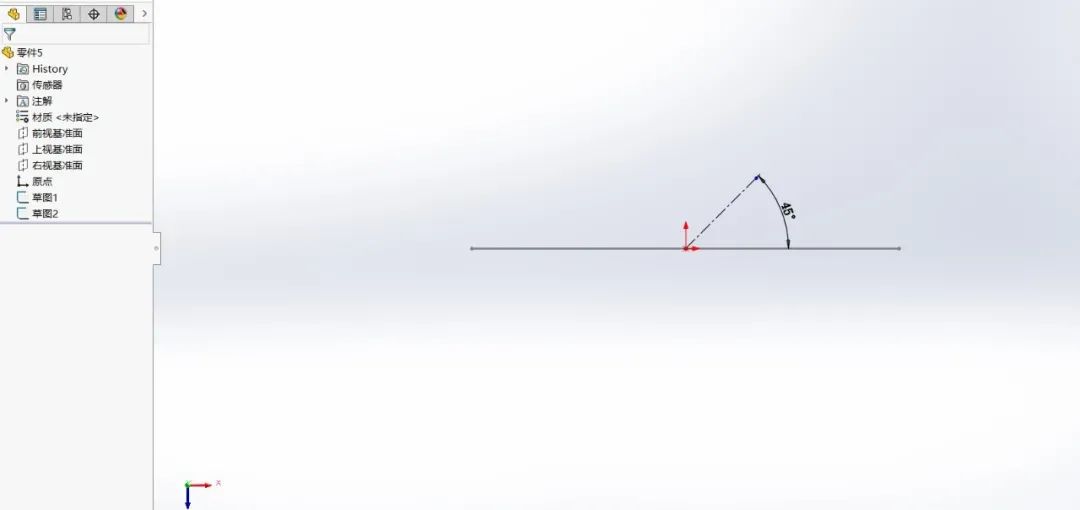
STEP 3 拉伸凸台,在拉伸方向中选择我们绘制的构造线。

最后我们对比一下两个模型质量属性,其结果是一致的。
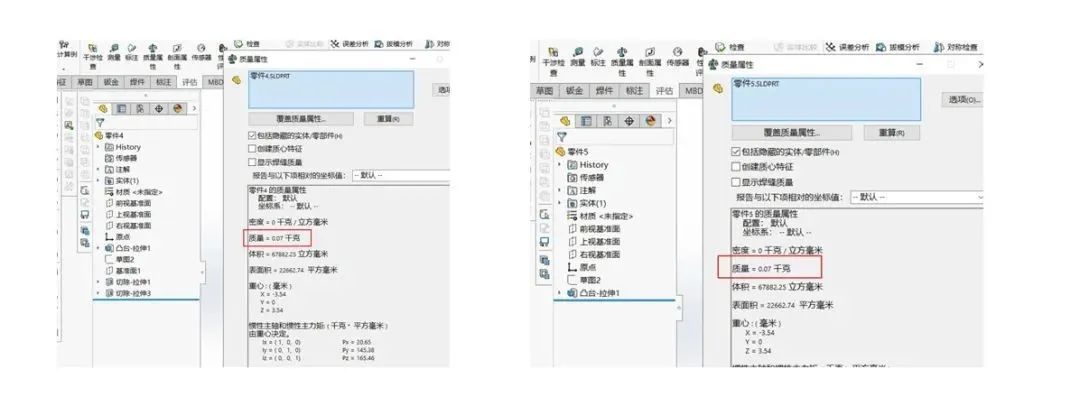
免责声明:本文系网络转载或改编,未找到原创作者,版权归原作者所有。如涉及版权,请联系删